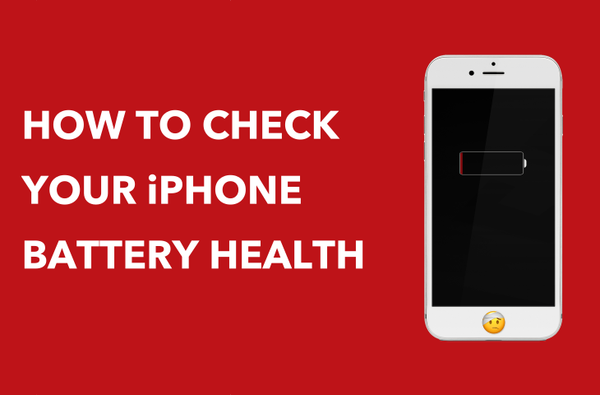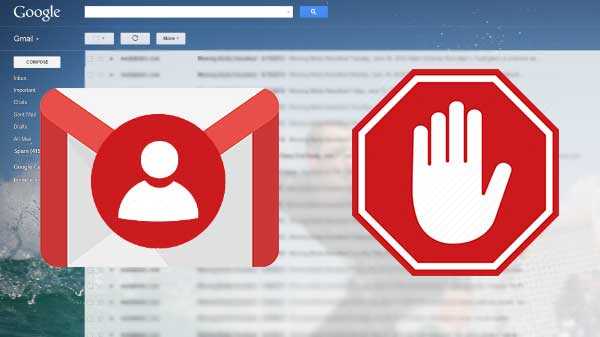Kehadiran beberapa aplikasi dan perangkat lunak berbagi file telah menyebabkan kami mengabaikan fitur berbagi bawaan Windows. Itu tidak berperingkat tinggi, dan tentu saja bukan pengganti, tetapi efisien dan cepat. Seseorang dapat berbagi file menggunakan aplikasi Windows File Explorer, yang merupakan ikon folder yang selalu Anda lihat saat menavigasi PC Anda. Aplikasi ini memiliki opsi berbagi yang berbeda, beberapa di antaranya dibahas di bawah ini.
Buka file Explorer dan cukup pilih file yang ingin Anda bagikan. Di bagian atas, Anda memiliki opsi seperti File, Home, View, dan Share. Klik Bagikan. Anda akan melihat ikon hijau. Setelah mengklik, itu memunculkan kotak pop-up yang berisi kontak yang sering, perangkat Bluetooth terdekat, dan aplikasi yang menggunakan fitur Bagikan. Pilih yang sesuai dengan kebutuhan Anda dan ikuti instruksi. Di seluruh daftar ikon di menu Bagikan, bagikan melalui email dan opsi untuk mengompres file besar ke dalam format ZIP. Anda juga memiliki opsi mencetak, mengirim faks, dan membakar CD jika sistem Anda dilengkapi untuk mendukungnya. Anda akan melihat ikon OneDrive setiap kali Anda membuka File Explorer. Ini terintegrasi dengan baik ke dalam OS. Untuk berbagi melalui OneDrive, buka file pilihan dan klik kanan di atasnya. Menu tarik-turun menyandang opsi 'Bagikan tautan OneDrive.' Ini menyalin tautan ke clipboard dan Anda dapat membagikan tautan itu dengan cara apa pun yang Anda inginkan. Anda dapat menjelajahi pengaturan dengan mengakses Opsi Berbagi OneDrive Lainnya di menu. Anda dapat mengatur kata sandi ke tautan, tanggal kedaluwarsa, dan Anda akan melihat opsi untuk dibagikan di Facebook, Twitter, dll. Agar ini berfungsi, Network Discover perlu dinyalakan. Berikut ini cara melakukannya - Pengaturan> Jaringan dan internet> WiFi> Kelola Jaringan yang Dikenal> (nama WiFi)> Properti> Pribadi. Setelah diaktifkan, buka file yang ingin Anda bagikan. Klik kanan membawa menu konteks, klik Beri Akses Ke. Pilih Orang Tertentu. Di kotak yang terbuka, pilih Semua orang. Jika Anda ingin menambahkan satu saja, Anda dapat melakukannya asalkan Anda memiliki kredensial orang tersebut. Anda perlu mengklik Buat Pengguna Baru. Mungkin opsi yang paling umum digunakan saat ini. Google dan Dropbox adalah contoh perusahaan yang menawarkan layanan penyimpanan cloud. Karena penggunaannya yang luas, mereka terintegrasi ke dalam sebagian besar sistem operasi saat ini. Jika tidak, hampir semua menyediakan plugin yang berfungsi dengan File Explorer. Google Drive adalah opsi yang cukup bagus. Layanan ini bekerja dengan cara mengunggah file ke cloud. Tautan tersebut kemudian dapat dibagikan dengan orang lain dan mereka akan dapat mengakses file yang dibagikan.
Bagikan menu

OneDrive

Gunakan Jaringan Anda

Penyimpanan awan